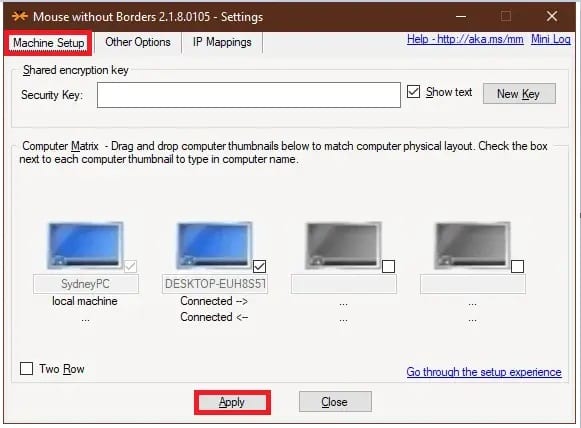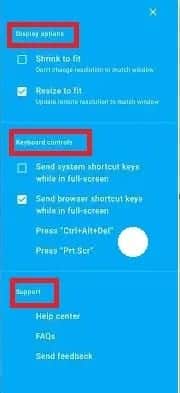XNUMX台以上のコンピューターをXNUMX台のモニターに接続する方法
今日、すべての家庭には、仕事、勉強、ゲームのプレイ、Webサーフィンなどに使用するXNUMX台以上のコンピューターがあります。 以前は、ソフトウェア開発者は、世界中のあらゆる屋根の下にコンピューターを置くことができるかどうか確信がありませんでした。 今日、それらは時計やテレビと同じようにすべての家庭、学校、またはオフィスに存在しています。 多くの人が複数のコンピューターを所有しています。XNUMX台は個人用および仕事関連の使用用です。 複数のコンピューターがあり、XNUMXつの画面でそれらにアクセスしたい場合は、XNUMX台以上のコンピューターをXNUMX台のモニターに接続する方法を説明します。
これらのコンピューターが同じ机の上にあるか別の部屋にあるかにかかわらず、XNUMX台のマウス、キーボード、およびモニターでアクセスできます。 コンピュータの種類と構成によって異なります。
XNUMX台のコンピューターをXNUMX台のモニターに接続するにはどうすればよいですか?
以下は、役立ついくつかの方法を含むガイドです。 2 台以上のコンピュータを 1 台のモニタに接続します。
方法1:複数のポートを使用する
スマートテレビと同じように、モニターにも複数の入力ポートがあります。 たとえば、一般的なモニターにはXNUMXつのポートがあります HDMI またはDisplayPortがインストールされています。 一部のモニターには、VGA、DVI、およびHDMIポートがあります。 これらは、モニターのモデルによって異なる場合があります。
XNUMX台以上のコンピューターをXNUMX台のモニターに接続するには、モニターの内部メニューにアクセスして、入力を変更します。
良い点:
- 互換性があれば、自宅にあるモニターを使用できます。
- これは、接続をすばやく確立できるシンプルで効果的な方法です。
ネガ:
- この方法では、複数の入力ポートを備えた新しいモニターを購入する必要がある場合があります。
- 主な欠点は、XNUMX台の異なるコンピューターにアクセスするために個別の入力デバイス(キーボードとマウス)が必要になることです(または)単一のコンピューターにアクセスするたびに入力デバイスを接続および切断する必要があります。 システムがめったに起動しない場合は、この方法で問題なく動作します。 そうでなければ、それはただの面倒になります。
- 超高解像度の画面では、XNUMX台のコンピューターの全幅しか表示できません。 所有している場合を除き、入力デバイスの購入に費用をかけることはお勧めしません。
方法2:KVMキーを使用する
KVMは、キーボード、ビデオ、およびマウスとして拡張できます。
ハードウェアKVMキーを使用する
今日の市場では、さまざまなKVMスイッチがさまざまな価格で入手可能であり、独自の機能を提供しています。
ハードウェアKVMスイッチを使用して複数のコンピューターを接続し、それらからの入力を受け入れることができます。
次に、出力を単一の画面に送信します。
注:利用可能 VGAモデル 基本的な20ポートユニットは4ドルで、追加機能を備えた4ポートXNUMXポートユニットは数百ドルで利用できます。
良い点:
- それらは使いやすく、簡単です。
ネガ:
- すべてのコンピューターとハードウェアKVMスイッチの間に物理的な接続が必要です。
- 接続全体をセットアップするために必要なケーブルの長さが長くなるため、予算が増えます。
- KVMスイッチは、標準の従来のスイッチと比較して少し遅いです。 システム間の切り替えには数秒かかる場合があります。
- 不快かもしれません。
KVMソフトウェアコンバータの使用
これは、XNUMX台以上のコンピューターをプライマリコンピューターの入力デバイスに接続するためのソフトウェアソリューションです。 KVMスイッチは、XNUMX台以上のコンピューターをXNUMX台のモニターに直接接続するのに役立ちません。 ただし、これらの接続を互換性のある方法で管理するためのKVMとして使用できます。
これらのソフトウェアパッケージの例を次に示します。
- 相乗効果 (XNUMX回限りの購入が可能です)
- シェアマウス (個人使用は無料です)
- 入力ディレクター (個人使用は無料です)
- 国境のないMicrosoftガレージマウス (無料でご利用いただけます)
- スタードックの多様性 (30日間の無料トライアルが付属しています。このプログラムは有料ですが、多くの追加機能をブロックします。たとえば、リモートコンピューターを低コストで接続する機能があります。
ネガ:
- ソフトウェアKVMのパフォーマンスは、ハードウェアKVMのパフォーマンスほど正確ではありません。
- 各コンピューターには個別の入力デバイスが必要であり、すべてのコンピューターは同じ部屋にある必要があります。
方法3:リモートデスクトップソリューションの使用
上記の方法を実装したくない場合、またはハードウェア/ソフトウェアKVMスイッチを省略したくない場合は、リモートデスクトップクライアントとサーバーアプリケーションが最適に機能します。
1.使用しているシステムでクライアントアプリケーションを実行します。
2.他のコンピューターでサーバーアプリケーションを実行します。
3.顧客システムは、XNUMX番目のシステム画面をウィンドウとして表示します。 都合に合わせていつでも拡大・縮小できます。
注:適切なオプションをお探しの場合は、ダウンロードできます VNCビューア و Chromeのリモートデスクトップ 無料!
良い点:
- この方法では、イーサネットケーブルを使用してXNUMX台のコンピュータを同時に接続できます。
- この接続を利用してプログラムを有効にすることができます。
- この方法は高速で互換性があります。
ネガ:
- ネットワーク接続がないと、他のデバイスを制御できません。 ネットワーク接続の問題は、オーディオファイルとビデオファイルの遅延とともにパフォーマンスの低下につながります。
この記事がお役に立てば幸いです。また、XNUMX台以上のコンピューターをXNUMX台のモニターに接続できたことを願っています。 この記事に関して質問がある場合は、以下のコメントセクションからご連絡ください。